Aflați cum să proiectați un poster neon în Adobe Photoshop cu ajutorul tutorialului nostru ușor de urmat.
Configurare
Du-te la solopress.com și ia un ghid gratuit de șabloane ca bază pentru posterul dumneavoastră. 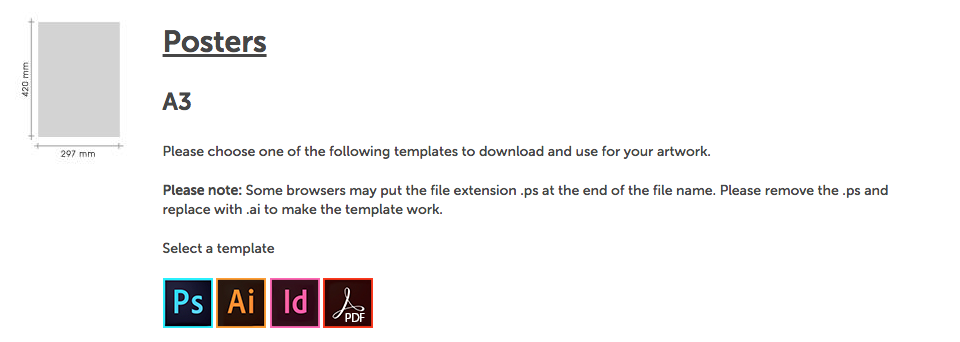
Când deschideți fișierul, veți vedea că am creat două straturi, unul cu zonele de sângerare, de tăiere și de siguranță marcate și un alt strat pentru a începe să vă creați lucrarea de artă deasupra.
Zona de sângerare - Tot ceea ce se află aici va fi tăiat, dar nu uitați să extindeți orice culoare sau imagine în această zonă de sângerare pentru a evita apariția unor linii albe în timpul etapelor de finisare a imprimării.
Trim - Lucrarea dvs. va fi tăiată pe linia neagră continuă, orice imagine sau text plasat în această zonă poate fi tăiat incorect.
Zona de siguranță - Păstrați toate informațiile în interiorul zonei albe. Nu uitați să folosiți imagini de înaltă rezoluție (300 dpi) pentru cele mai bune rezultate.
Odată ce fișierul este deschis, se recomandă să vă asigurați că riglele sunt vizibile pentru a vă permite să configurați niște ghidaje pentru a determina cu ușurință unde se află zonele pe măsură ce avansați.
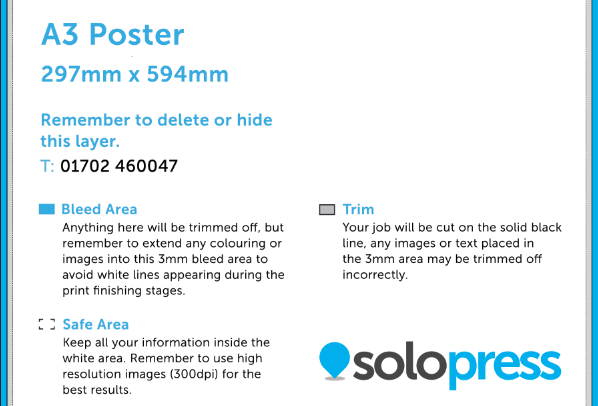
Puteți afișa riglele apăsând Command +R; odată ce acestea sunt vizibile, puteți crea un nou ghid făcând clic și trăgând pe rigla verticală și orizontală până când aceasta este plasată în locația dorită. Rețineți că am plasat și ghidaje care trec prin mijlocul vertical și orizontal al paginii pentru a mă asigura că designul poate fi centralizat cu ușurință. Acestea vor fi de 151,5 mm pentru verticală și de 213 mm pentru orizontală.
Design
În ceea ce privește designul, nu există reguli reale, așa că poți fi atât de creativ pe cât de mult îți dorești. Trebuie reținut faptul că afișele Day Glo vor fi tipărite pe hârtie colorată la alegere, iar albul nu va fi tipărit, motiv pentru care vă sfătuiesc să alegeți un design monocrom sau monocolor. Folosirea siluetelor poate da un are un mare impact asupra designului dumneavoastră, rămânând în același timp relativ simplu.

Cu această ocazie, am decis să optez pentru un afiș numai text. Am început prin a insera logo-ul companiei pe un strat nou. Acest lucru a fost realizat făcând clic pe Layer>New>New Layer (Strat>Nou>Nou strat nou) și apoi lipind logo-ul meu pe noul strat.
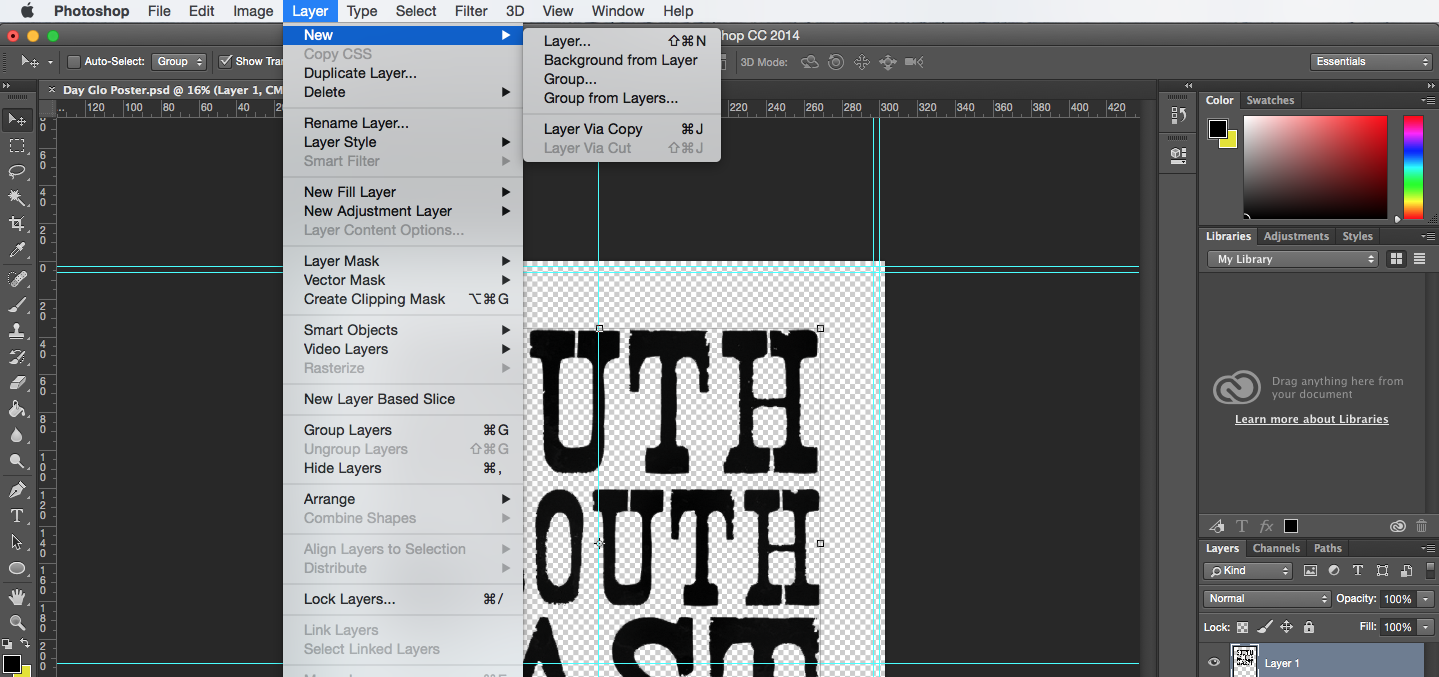
A urmat apoi adăugarea de informații suplimentare prin utilizarea pictogramei "T" Text din bara de instrumente din stânga. De fiecare dată când este utilizată, aceasta va crea un nou strat de text.
Am folosit apoi instrumentul selector pătrat pentru a desena câteva forme dreptunghiulare pe straturi noi pentru a oferi logo-ului o anumită separare de restul designului. Acestea au fost umplute cu negru cu ajutorul instrumentului paint bucket.
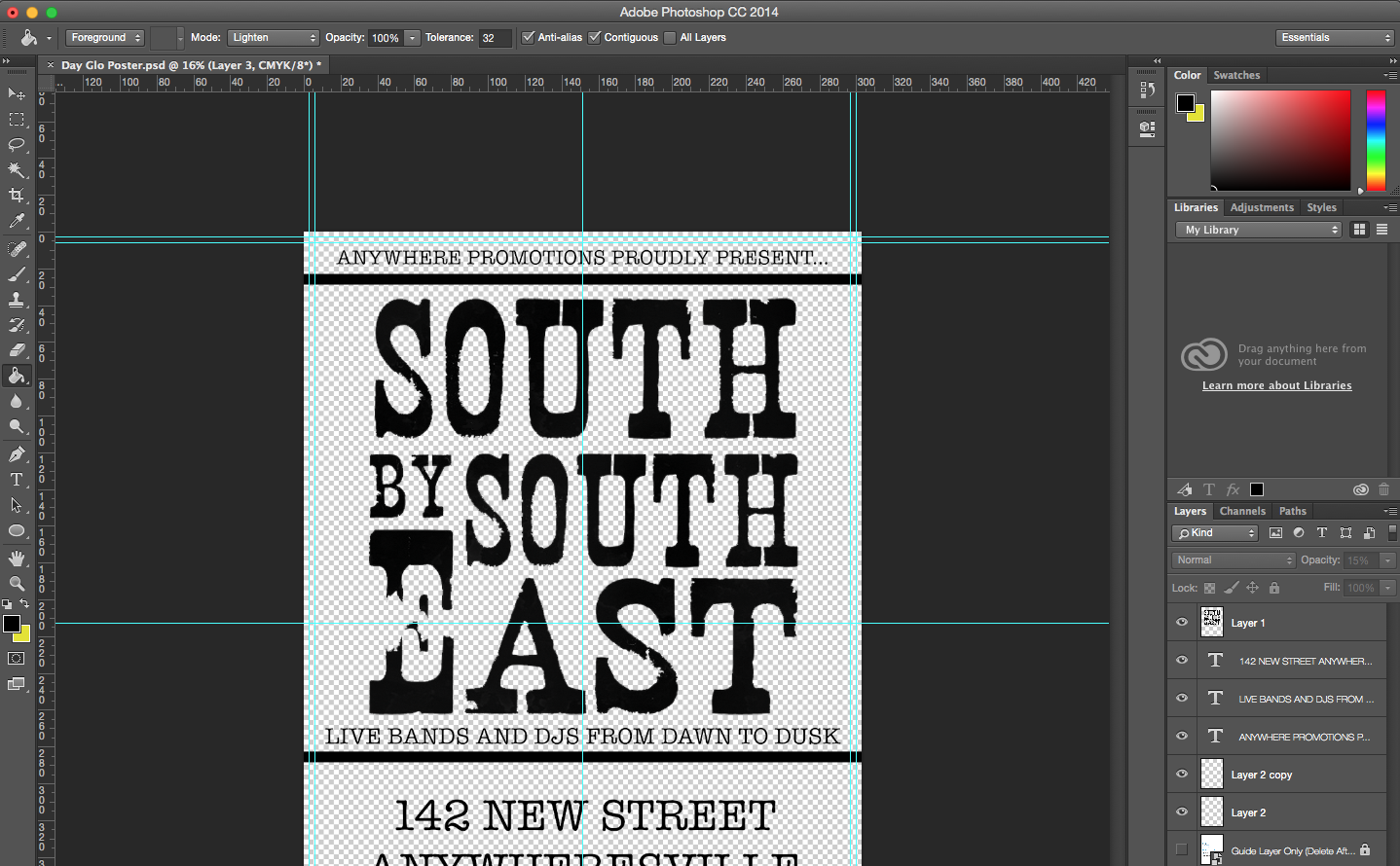
Imprimare
După ce totul este gata, șterg în cele din urmă stratul șablon și salvez proiectul ca PDF.
Pentru următorii pași pentru a vă imprima posterele, mergeți direct la Solopress.com.
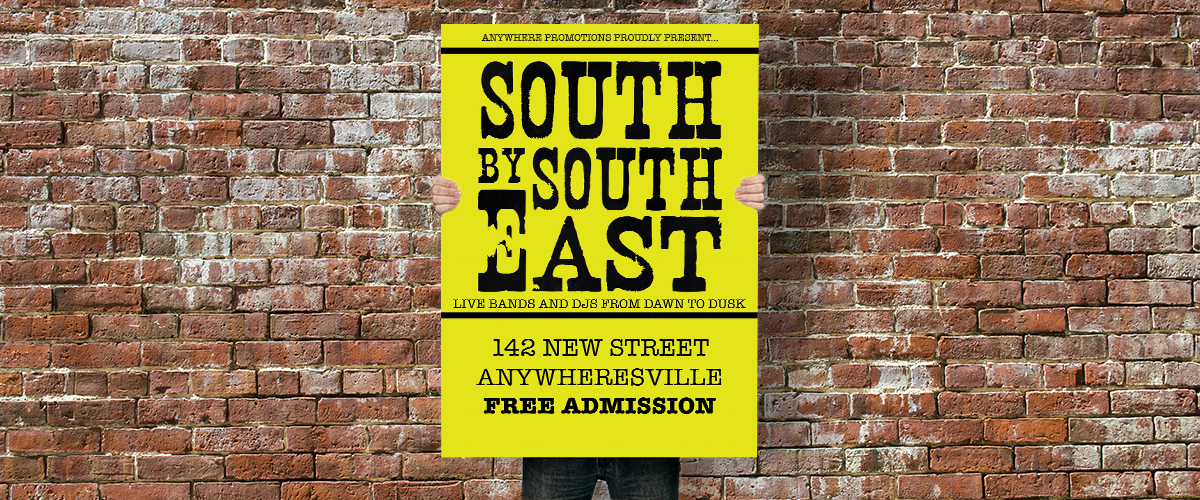
De ce să nu-ți creezi propria ta imagine?
Noul nostru brand Afișe Day Glo sunt o modalitate perfectă de a vă transforma mesajul și de a-l face să conteze, cu un aspect vibrant, instantaneu și de neocolit.



